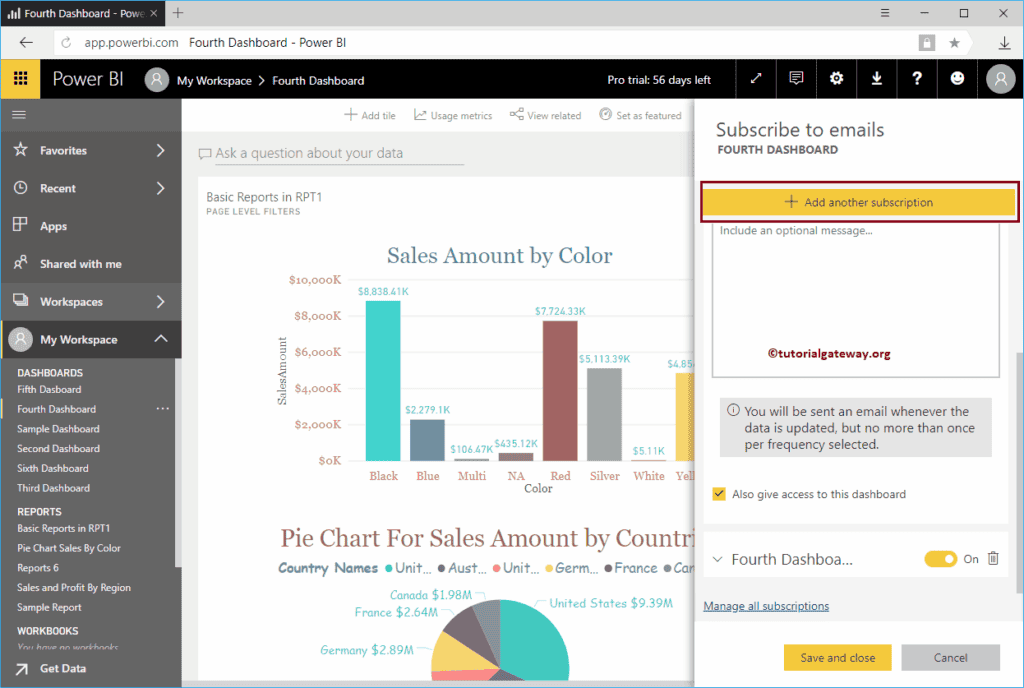本节将向您展示订阅 Power BI 仪表板的步骤,并附有实际示例。但是,在我们开始订阅 Power BI 仪表板的过程之前,我将向您展示我工作区中现有的仪表板。
要查看它们,请单击“我的工作区”,然后转到“仪表板”选项卡。从下面的屏幕截图可以看出,有六个仪表板。在此订阅 Power BI 仪表板示例中,我们将订阅第四个仪表板。让我单击第四个仪表板以查看其上的视觉对象。
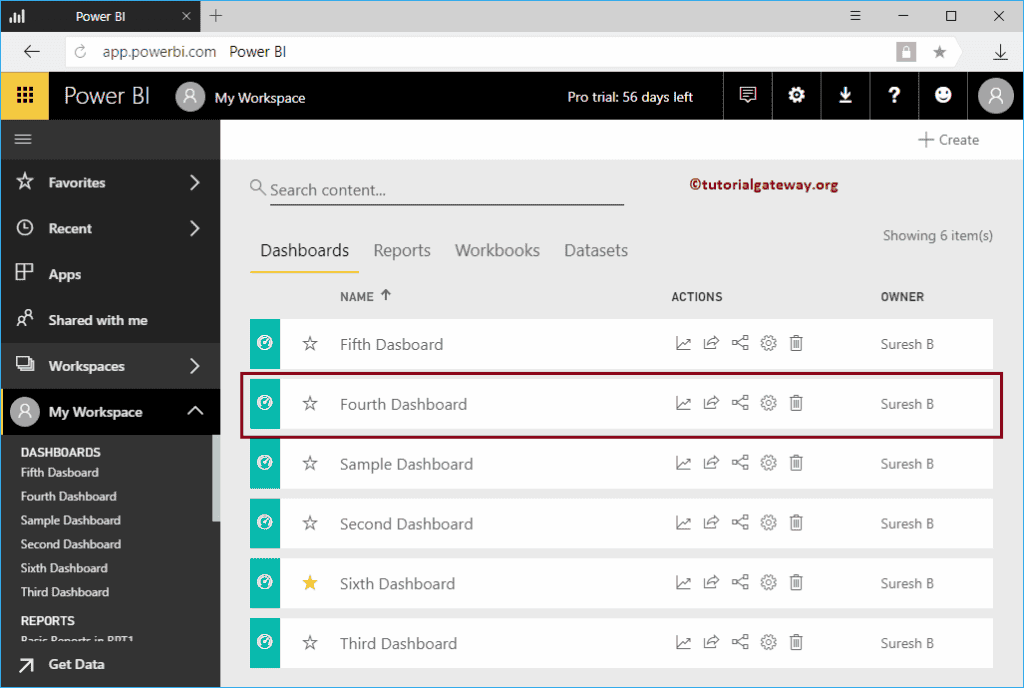
如何订阅 Power BI 仪表板
从下面的屏幕截图可以看出,此仪表板上的可用视觉对象。要订阅仪表板,请单击右上角的“订阅”按钮。
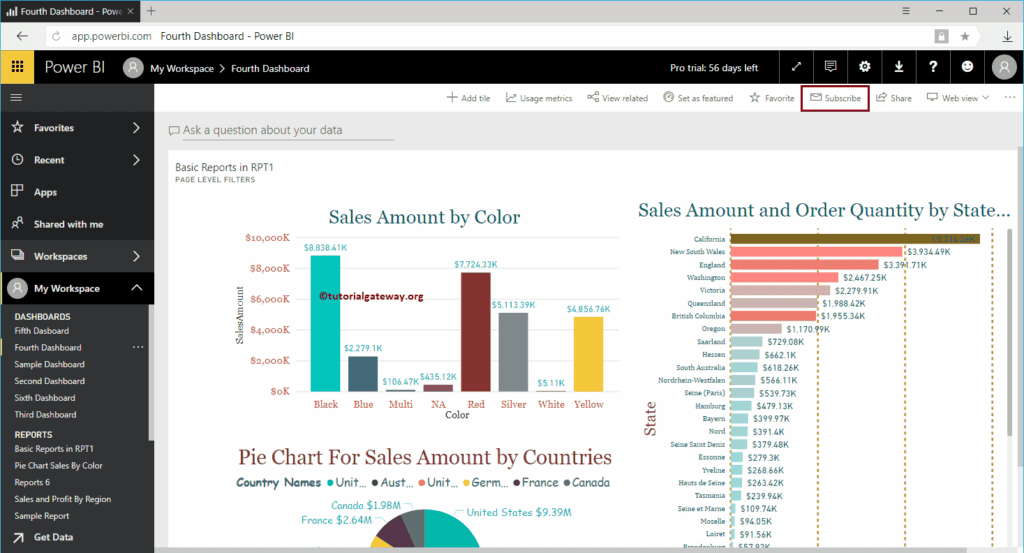
单击“订阅”按钮将打开“订阅电子邮件”窗口。
- 第一个文本框是仪表板名称。
- 订阅:请提供订阅者的电子邮件 ID。
- 主题:电子邮件主题。
- 可选消息:您可以写自定义消息。
同时授予此仪表板的访问权限:这允许订阅用户访问此仪表板。
我将添加 Kishore 的电子邮件 ID 作为订阅者。这意味着每当数据更新时,Power BI 都会向 Kishore 发送电子邮件。
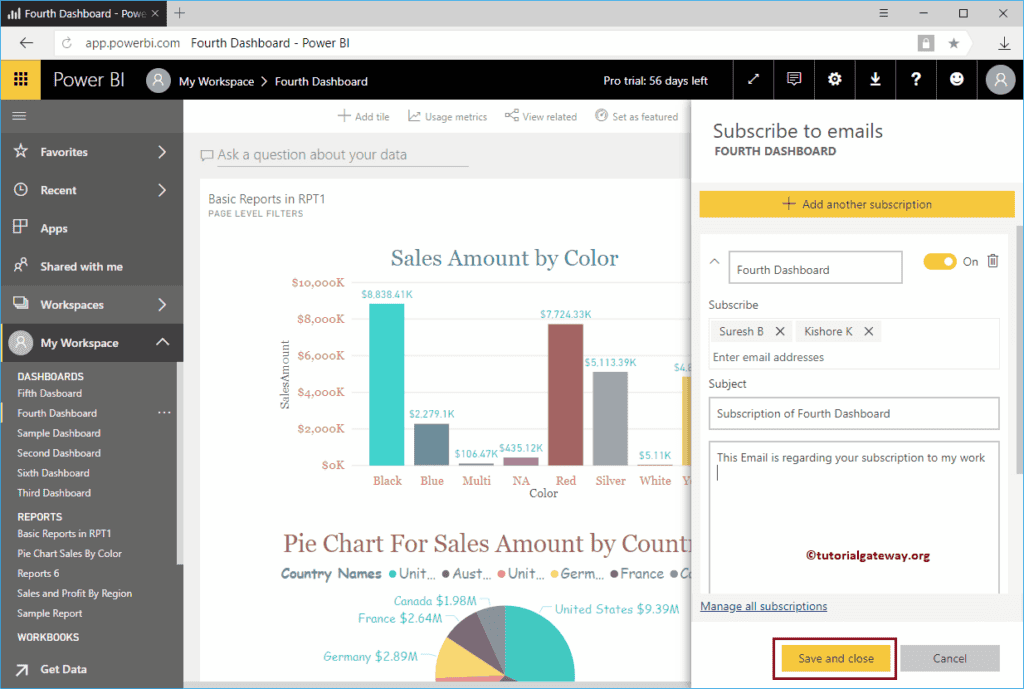
从下面的屏幕截图可以看出,您可以观察到订阅设置。
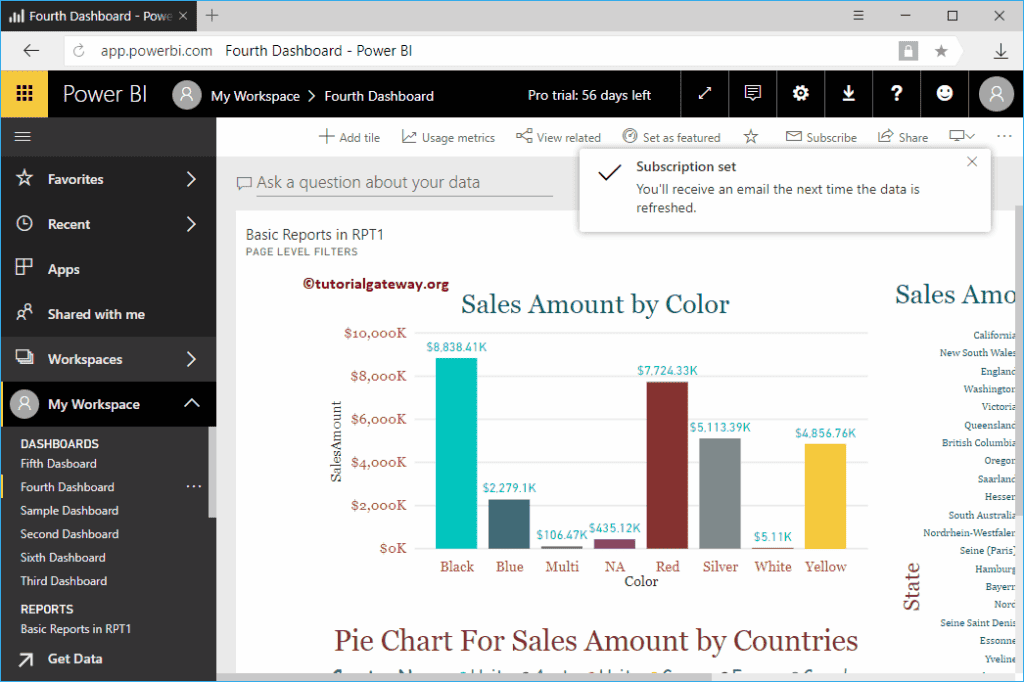
从下面的屏幕截图可以看出,您可以在单个 Power BI 仪表板中添加多个订阅。